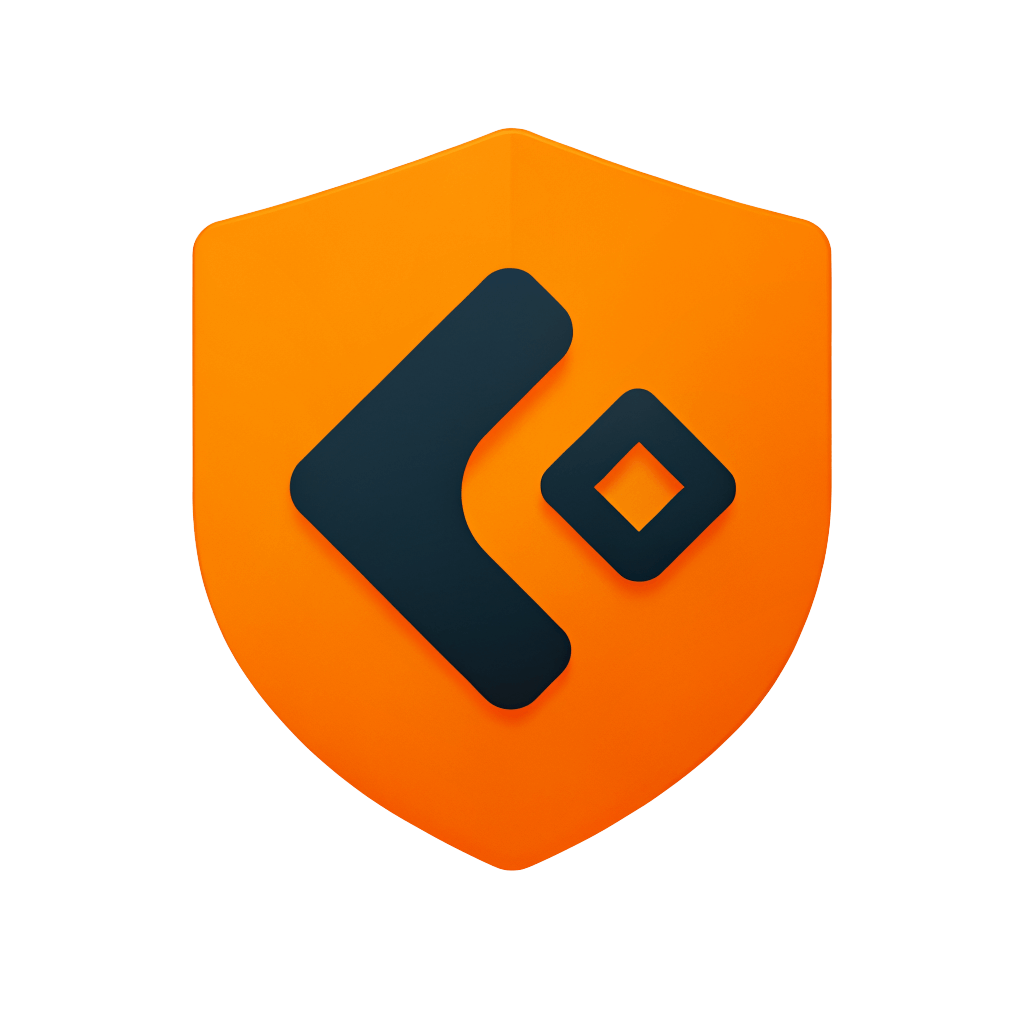Sincronización de Productos
Aprende cómo sincronizar tus productos entre tu entorno local y Netlify
El Problema
Cuando subes tu sitio a Netlify, los productos que creaste en tu panel local NO aparecen.
¿Por qué?
Porque localStorage es específico de cada navegador/dispositivo.
Los datos guardados localmente no se transfieren automáticamente a Netlify.
La Solución
Usa el sistema de Exportar/Importar para sincronizar tus productos entre entornos.
¿Cómo funciona?
Exportas tus productos a un archivo JSON desde local,
y luego lo importas en el panel de Netlify. ¡Rápido y simple!
Pasos para Sincronizar
Crear Productos Localmente
computer
Abre admin-login.html desde tu computadora
key Accede con PIN: 1984
add_shopping_cart Crea tus productos en "Gestión de Productos"
Exportar a JSON
file_download Haz clic en el botón "Exportar JSON"
save
Guarda el archivo en tu computadora (ej: mis-productos.json)
inventory El archivo contendrá TODOS tus productos y categorías
Abrir Panel en Netlify
language
Abre tu sitio: https://tu-sitio.netlify.app/admin-login.html
key Accede nuevamente con PIN: 1984
dashboard Ve a "Gestión de Productos"
Importar en Netlify
upload_file Haz clic en "Importar Archivo"
folder_open Selecciona el archivo JSON que exportaste
check ¡Listo! Tus productos ya están en Netlify 🎉
Verificar Sincronización
1. Abre la Tienda
Ve a https://tu-sitio.netlify.app/tienda.html
2. Busca tus Productos
Deberías ver TUS productos, no los de ejemplo
3. Si no aparecen
Repite el proceso de importación
lightbulb Tips y Mejores Prácticas
💾 Mantén un Backup
Exporta tus productos frecuentemente y guarda el JSON en tu repositorio como
productos-master.json
🔄 Sincroniza Regularmente
Cada vez que agregues productos nuevos, expórtalos e importa el archivo actualizado en Netlify
📸 Verifica Imágenes
Asegúrate de que todas las imágenes estén en la carpeta img/ de tu repositorio
🏷️ Categorías Base
Las 6 categorías base (Camisetas, Botellas, Gorras, Láser/CNC, Llaveros, Tazas) se crean automáticamente